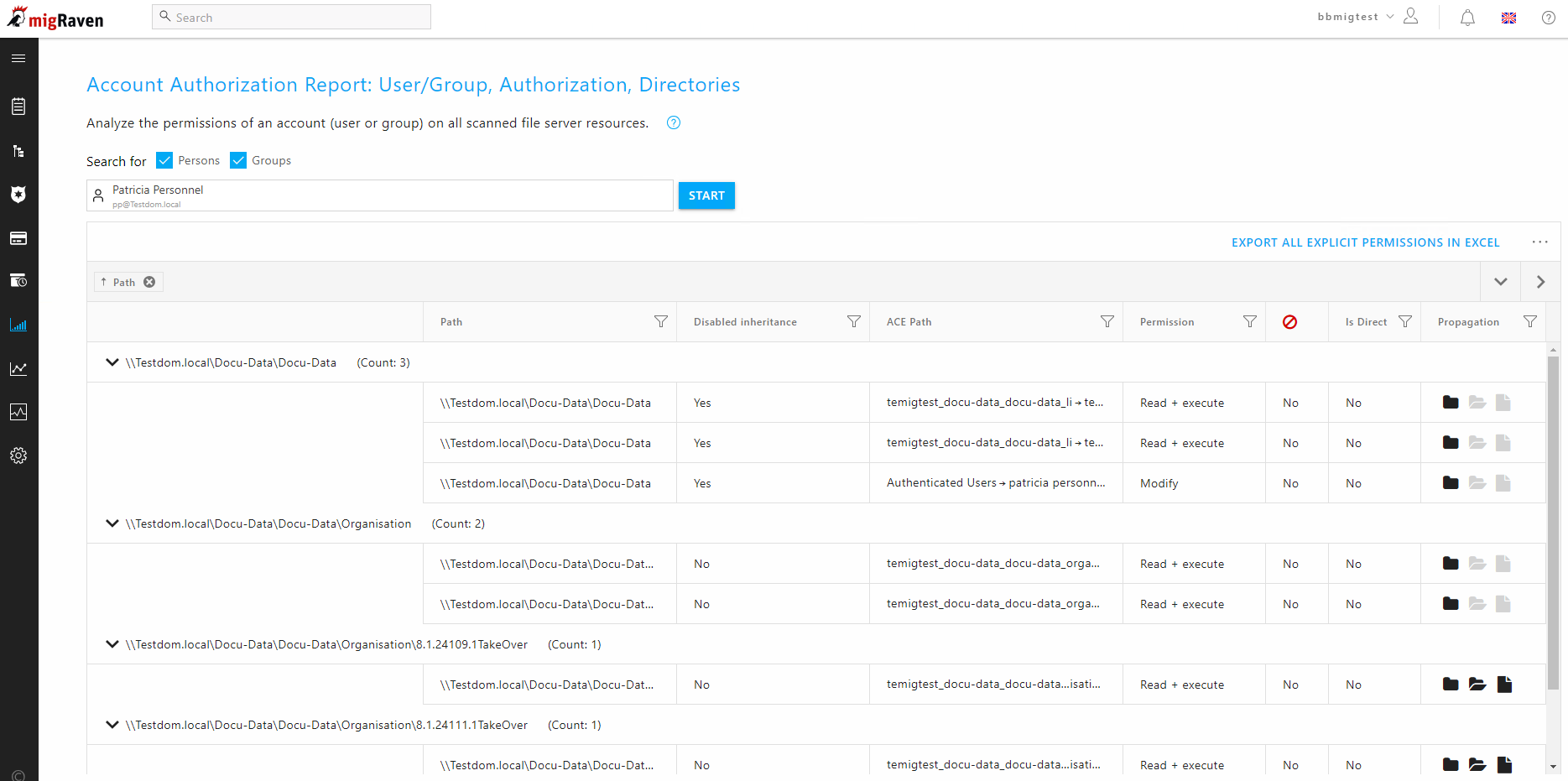Häufig wird an die IT die Frage herangetragen, wo ein Benutzer überall berechtigt ist. Diese normalerweise sehr aufwändig zu beantwortende Frage wird von dem Berechtigungsreport schnell und ausführlich beantwortet. Bei Bedarf kann das Ergebnis nach Excel exportiert werden, um es z.B. mit Vorgesetzten, dem CSO oder Data Ownern zu besprechen.
Ein wesentlicher Vorteil dieser Analyse ist die umfassende Darstellung aller wichtigen Details zu den Berechtigungen. Für jedes Verzeichnis, für das das Konto Berechtigungen besitzt, wird der vollständige Berechtigungspfad aufgezeigt. Dies umfasst die Darstellung, ob die Berechtigungen über Gruppenmitgliedschaften erteilt wurden oder ob der Benutzer direkt autorisiert ist. Zusätzlich ermöglicht der Report eine tiefgehende Analyse jedes einzelnen Berechtigungseintrags (Access Control Entry, ACE), um ein vollständiges Verständnis der Berechtigungsstruktur zu gewährleisten.
Der Kontenberechtigungsreport ist im Standard den migRaven Administratoren zugänglich. Sie finden den Report in der Navigation im Bereich der AD-Analyse :
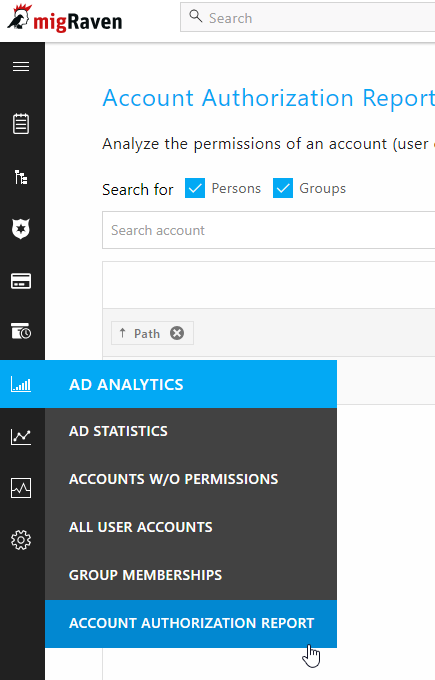
Wählen Sie das Konto (Person oder Gruppe), für welches Sie die Berechtigungen analysieren möchten, indem Sie den Namen in das Textfeld schreiben und das korrekte Suchergebnis anklicken. Nun klicken Sie auf Start.
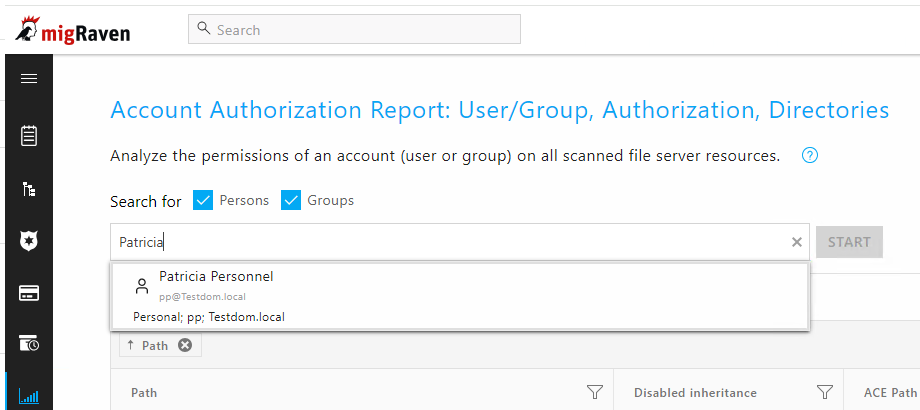
Als erstes wird Ihnen eine Vorschau auf die zu erwartende Liste angezeigt, aufgrund derer Sie entscheiden können, ob Sie sich die Liste im Webclient anschauen möchten oder ob Sie direkt den Export anstoßen möchten. Den Export können Sie aber auch später noch aus der Listenansicht starten. Wenn die Gesamtzahl der direkten Berechtigungen 500 überschreitet, wird nur der Export angeboten.
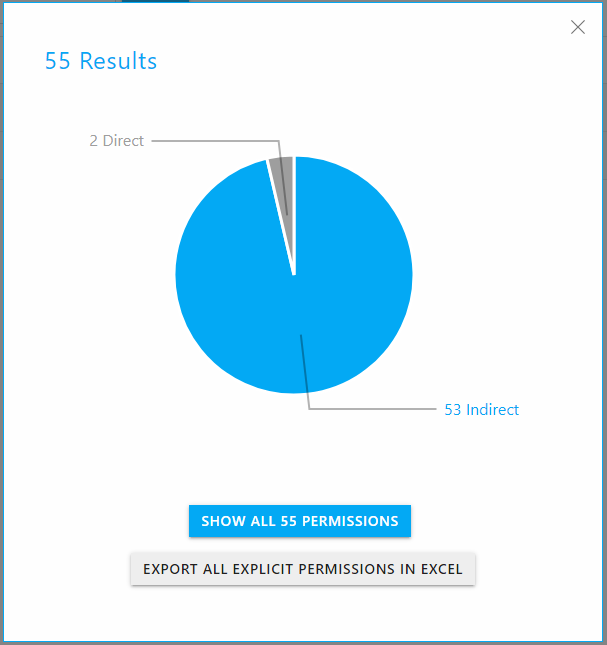
Über „Show all direkt permissions“ kann nun die Detailliste generiert bzw. sofort der Excel Export angestoßen werden.